Q&Aナンバー【3904-3310】更新日:2009年4月18日
このページをブックマークする(ログイン中のみ利用可)
[Drag'n Drop CD+DVD / Drag'n Drop CD] データをCD/DVDに書き込む方法を教えてください。
| 対象機種 | 2004年夏モデルDESKPOWER、他・・・ |
|---|---|
| 対象OS |
|
 質問
質問
Drag'n Drop CD+DVD / Drag'n Drop CDを使って、CDやDVDにデータを書き込む方法を教えてください。
 回答
回答
Drag'n Drop CD+DVD / Drag'n Drop CDを使って、空のCDやDVDにデータを書き込むには、次の手順で操作します。



ファイル名やフォルダ名がファイルシステムの制限を超えている場合は、正常にCD/DVDにデータを書き込みできないことがあります。
この場合は、次のQ&Aをご覧になり対処してください。
 [Drag'n Drop CD+DVD / Drag'n Drop CD] 「ファイル名を含むフルパス名が長すぎるため登録することができません。」と表示されディスクの作成ができません。 (新しいウィンドウで表示)
[Drag'n Drop CD+DVD / Drag'n Drop CD] 「ファイル名を含むフルパス名が長すぎるため登録することができません。」と表示されディスクの作成ができません。 (新しいウィンドウで表示)

- CD-RW/DVD-ROMドライブをお使いの場合は、Drag'n Drop CD がインストールされています。手順の中で、 Drag'n Drop CD+DVDと表記されている部分を、Drag'n Drop CDと読み替えてご覧ください。
- すでにデータが書き込まれているCDやDVDに追記したり、音楽CDを作成したりする方法など、Drag'n Drop CD+DVD / Drag'n Drop CDのその他の使い方は、次のQ&Aをご覧ください。
 Drag'n Drop CD+DVD / Drag'n Drop CDについて教えてください。(新しいウィンドウで表示)
Drag'n Drop CD+DVD / Drag'n Drop CDについて教えてください。(新しいウィンドウで表示) - Drag'n Drop CD+DVD / Drag'n Drop CDでは、DVD-RAM へ書き込むことはできません。
DVD-RAM にデータを書き込む方法は、次のQ&Aをご覧ください。 [Windows XP] DVD-RAMへデータを書き込む方法を教えてください。(新しいウィンドウで表示)
[Windows XP] DVD-RAMへデータを書き込む方法を教えてください。(新しいウィンドウで表示)

- CDやDVDに保存したいフォルダ、またはファイルを右クリックし、表示されるメニューから「送る」→「Drag'n Drop CD+DVDのEドライブ」→「DATA DISC」の順にクリックします。
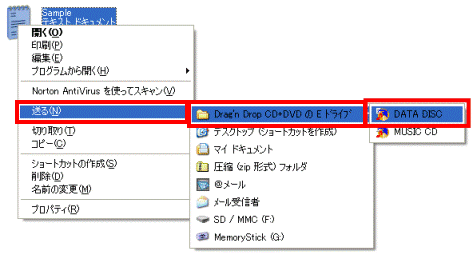
- Drag'n Drop CD+DVDが起動し、Drag'n Drop CD+DVDのアイコン(BOX)が表示されます。
保存したいフォルダ、またはファイルが複数ある場合は、手順1.を繰り返します。
保存したいフォルダ、またはファイルがない場合は、手順3.へ進みます。
- CD/DVDドライブに、空のCDまたはDVDをセットします。
- Drag'n Drop CD+DVDの「Data」アイコンの右上に表示される矢印ボタンをクリックします。

- 書き込みが開始され、アイコンに書き込み状況が表示されます。
書き込みが終了するまで、しばらく待ちます。

「書き込み速度の選択」が表示された場合は、書き込み速度を必要に応じて変更し、「OK」ボタンをクリックします。
通常は「Max」でかまいません。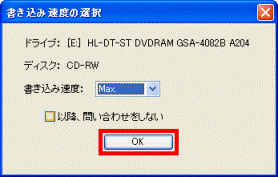
- 書き込みが終了すると、「Finished」と表示され、自動的にトレイが開きます。
ディスクを取り出します。
- 通知領域にある、オレンジの円や赤い音符などが描かれた「Drag'n Drop CD+DVD」アイコンを右クリックし、表示されるメニューから「終了」をクリックします。
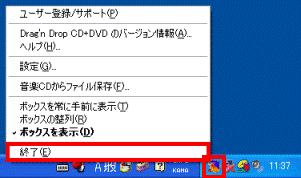

ファイル名やフォルダ名がファイルシステムの制限を超えている場合は、正常にCD/DVDにデータを書き込みできないことがあります。
この場合は、次のQ&Aをご覧になり対処してください。
 [Drag'n Drop CD+DVD / Drag'n Drop CD] 「ファイル名を含むフルパス名が長すぎるため登録することができません。」と表示されディスクの作成ができません。 (新しいウィンドウで表示)
[Drag'n Drop CD+DVD / Drag'n Drop CD] 「ファイル名を含むフルパス名が長すぎるため登録することができません。」と表示されディスクの作成ができません。 (新しいウィンドウで表示)


